Мазмұнға қатынасу деңгейлерін пайдалана отырып білім мақалаларын басқару
Ескерім
2022 жылдың 12 қазанынан бастап күшіне енеді, Power Apps порталдары — Power Pages. Қосымша ақпарат: Microsoft Power Pages енді жалпыға қолжетімді (блог)
Жақында Power Apps порталдары құжаттамасын Power Pages құжаттамасымен көшіреміз және біріктіреміз.
Мазмұнға қатынасу деңгейлері порталдағы білім қоры мақалаларына қатынасты басқару үшін веб-рөлдерден бөлек тағы бір басқару деңгейін береді. Мазмұнға қатынасу деңгейлері жақсы жасақталған білім қорының дұрыс аудиторияға дұрыс мазмұнды қамтамасыз ету мүмкіндігін арттырады. Бұл қатысты емес мазмұнның көрінуін болдырмайтын көбірек құрылымдалған үйрену жолдарын мүмкін етеді.
Әдепкі бойынша, үш мазмұнға қатынасу деңгейі қолжетімді: «Әдепкі», «Тіркелген пайдаланушылар» және «Премиум пайдаланушылар». «Әдепкі» мазмұнға қатынасу деңгейі «Анонимді пайдаланушылар» және «Түпнұсқалығы расталған пайдаланушылар» веб-рөлдерімен байланысты. Қосымша мазмұнға қатынасу деңгейлерін жасауға және олардың әрқайсысы тіркелгімен, контактімен немесе веб-рөлмен байланыстыруға болады.
Жаңадан жасалған білім қоры мақаласына әдепкі бойынша «Әдепкі» мазмұнға қатынасу деңгейі қолданылады. Білім қоры мақалаларын аударғанда немесе оларға нұсқа белгілегенде байланысты өнімдер және мазмұнға қатынасу деңгейлері жаңа нұсқаға немесе аудармаға көшіріледі, осылайша жасау тәжірибесін жеңілдетеді. Жариялау алдында мақаламен байланысты мазмұнға қатынасу деңгейлерін және өнімдерді тексеруге болады.
Портал навигациясы және іздеу нәтижелері кірген пайдаланушымен байланысты мазмұнға қатынасу деңгейлерін ескереді. Егер пайдаланушыда білім қоры мақаласын көру үшін қажетті мазмұнға қатынасу деңгейі рұқсаты жоқ болса немесе пайдаланушы мақаланы дәл іздеу шарттары бойынша ашуға әрекеттенсе, «Мақала қолжетімсіз» хабары көрсетіледі.
Порталда білім қоры мақалаларын мазмұнға қатынасу деңгейі негізінде сүзгілеуді қосу үшін KnowledgeManagement/ContentAccessLevel/Enabled торабының параметрінің мәнін шын деп орнатыңыз. Әдепкі бойынша торап мәні параметрі жалған күйге орнатылады.
Мазмұнға қатынасу деңгейлерін жасау
- Dynamics 365 бағдарламасының порталдарына кіріп, Порталдар > Қауіпсіздік > Мазмұнға қатынасу деңгейлері тармағына өтіңіз.
- Таспада Жаңа пәрменін таңдаңыз.
- Аты және Сипаттама өрістерін толтырыңыз.
- Әдепкі қатынас деңгейі параметрін Жоқ мәнінен Иә мәніне өзгертіңіз (ол әдепкі болуы керек болса).
- Таспада Сақтау пәрменін таңдаңыз.
Білім мақалаларына мазмұнға қатынасу деңгейлерін тағайындау
Тұтынушыға қызмет көрсету орталығы бағдарламасы
Тұтынушыға қызмет көрсету орталығы бағдарламасының білім мақаласына мазмұнға қатынасу деңгейін қосу керек болса, Білім мақаласы нысанына Өзара әрекеттестік тәжірибесі порталының білім мақаласы пішінін қосу керек.
Бағдарлама құрастырушысында Тұтынушыға қызмет көрсету орталығы бағдарламасын ашыңыз.
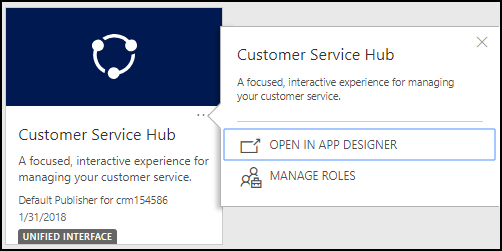
Кесте көрінісі бөлімінен Білім мақаласы нысанының Пішіндер қатарын таңдаңыз.
Құрамдастар тақтасынан Өзара әрекеттестік тәжірибесі порталының білім мақаласы параметрін таңдаңыз.
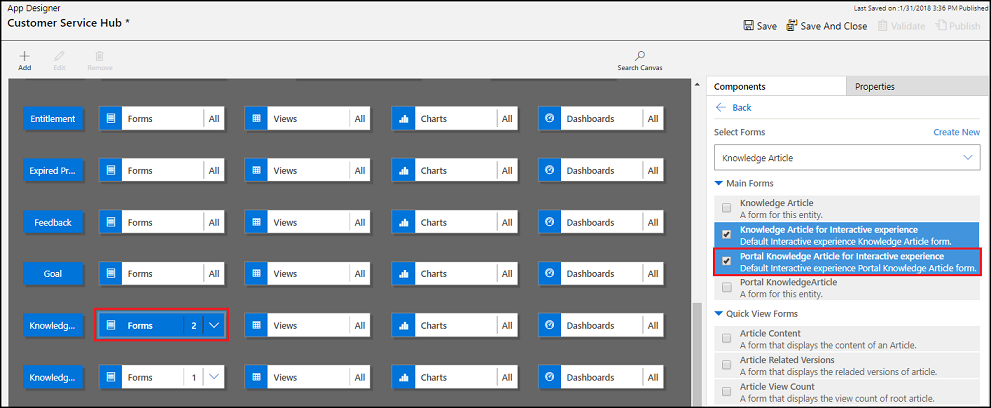
Өзгертулерді сақтаңыз және шығыңыз.
Тұтынушыларға қызмет көрсету орталығын ашыңыз.
Мазмұнға қатынасу деңгейін тағайындау керек білім мақаласына өтіңіз.
Білім мақаласы терезесінен Өзара әрекеттестік тәжірибесі порталының білім мақаласы параметрін таңдаңыз.
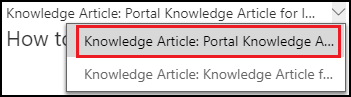
Қорытынды қойыншасында Байланысты ақпарат астынан мазмұнға қатынасу деңгейін қосу үшін құралдар тақтасынан Мазмұнға қатынасу деңгейлері (құлыптау белгішесі) таңдаңыз.
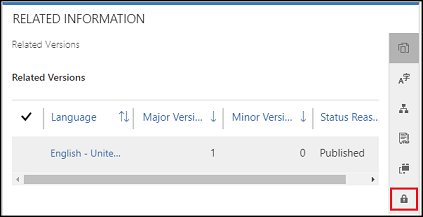
Қосымша пәрмендер ішінен Бар мазмұнға қатынасу деңгейін қосу параметрін таңдаңыз.
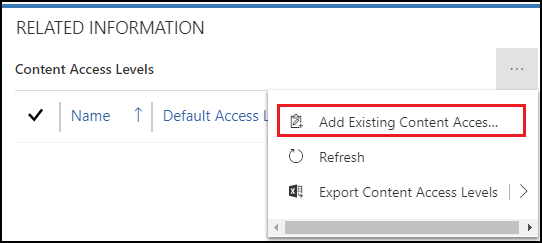
Іздеу жазбалары тақтасынан мазмұнға қатынасу деңгейін шолып таңдаңыз.
Қосу параметрін таңдаңыз.
Dynamics 365 порталдары бағдарламасы
Dynamics 365 порталдары бағдарламасында білім мақаласына қатынасуға және Порталдар > Білім мақаласы тармағына өту арқылы мазмұнға қатынасу деңгейін қосуға болады.
Dynamics 365 порталдары бағдарламасын ашыңыз.
Порталдар > Білім мақаласы тармағына өтіп, мазмұнға қатынасу деңгейін тағайындау керек білім мақаласын ашыңыз.
Қорытынды қойыншасында Байланысты ақпарат астынан мазмұнға қатынасу деңгейін қосу үшін құралдар тақтасынан Мазмұнға қатынасу деңгейлері (құлыптау белгішесі) таңдаңыз.
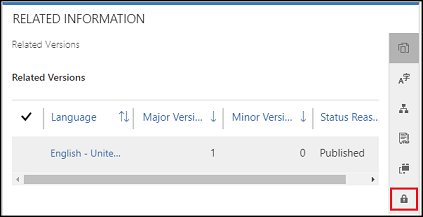
Қосымша пәрмендер ішінен Бар мазмұнға қатынасу деңгейін қосу параметрін таңдаңыз.
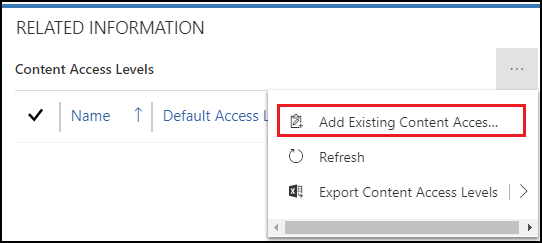
Іздеу жазбалары тақтасынан мазмұнға қатынасу деңгейін шолып таңдаңыз.
Қосу параметрін таңдаңыз.
Интерактивті қызмет хабы
Интерактивті қызмет хабын ашыңыз.
Өңдеу керек білім қоры мақаласын таңдаңыз немесе жаңа мақаланы жасаңыз.
Орындалу барысы жолағының тура үстінде Жиынтық мәліметтер тармағын таңдаңыз.
Қатысты ақпарат (үшінші баған) астында құлып сияқты таңбаны таңдаңыз.
Жаңа мазмұнға қатынасу деңгейін қосу үшін + түймешігін басыңыз немесе жою үшін мазмұнға қатынасу деңгейінің жанындағы Себет таңбасын басыңыз.
Портал пайдаланушыларына мазмұнға қатынасу деңгейлерін тағайындау
- Dynamics 365 бағдарламасы порталдарына кіріп, Порталдар > Қауіпсіздік > Мазмұнға қатынасу деңгейлері тармағына өтіңіз.
- Өңдеу керек контактіні таңдаңыз.
- Мәліметтер қойыншасында Мазмұнға қатынасу деңгейлері бөлімін табыңыз.
- Жаңа мазмұнға қатынасу деңгейін қосу үшін + түймешігін басыңыз немесе жою үшін мазмұнға қатынасу деңгейінің жанындағы Себет таңбасын басыңыз.
Ескерім
Сондай-ақ пайдаланушы қосылған веб-рөлге, тектік контактіге немесе тіркелгіге белгіленген болса, мазмұнға қатынасу деңгейлерін пайдаланушы иеленуі мүмкін. Бұл иелену мазмұнға қатынасу деңгейлерін жеке деңгейде қайта белгілеу немесе жаңарту қажеттілігін жояды. Веб-рөлдерді мазмұнға қатынасу деңгейіне Порталдар > Қауіпсіздік > Веб-рөлдер тармағына өту, содан кейін бірдей қадамдарды орындау арқылы белгілеуге болады. Тіркелгілерді мазмұнды қатынасу деңгейіне Сатылым > Тіркелгілер тармағына өту, содан кейін өңдейтін тіркелгіні таңдау арқылы белгілеуге болады. Тіркелгі таңдалғаннан кейін экранның шеткі оң жағында Мазмұнға қатынасу деңгейлері бөлімін табыңыз және мазмұнға қатынасу деңгейін қосу немесе жою үшін + және Себет түймешіктерін пайдаланыңыз.
Кері байланыс
Жақында қолжетімді болады: 2024 жыл бойы біз GitHub Issues жүйесін мазмұнға арналған кері байланыс механизмі ретінде біртіндеп қолданыстан шығарамыз және оны жаңа кері байланыс жүйесімен ауыстырамыз. Қосымша ақпаратты мұнда қараңыз: https://aka.ms/ContentUserFeedback.
Жіберу және пікірді көру